
ဓာတ်ပုံများအတွက် praining praining များအတွက်မတူကွဲပြားသော 0 န်ဆောင်မှုများအနေဖြင့်ဤစစ်ဆင်ရေးအတွက် ရည်ရွယ်. အပြည့်အဝအယ်ဒီတာများနှင့်အဆုံးသတ်ခြင်းတို့အတွက်စပါဆုံးနှင့်စတင်ခြင်းအတွက် 0 န်ဆောင်မှုများစွာရှိသည်။ သင်ရွေးချယ်စရာမျိုးစုံကိုစမ်းကြည့်နိုင်ပြီးအမြဲတမ်းအသုံးပြုလိုသည်ကိုရွေးချယ်နိုင်သည်။
ရွေးချယ်စရာများကိုချုံ့
ဤသုံးသပ်ချက်တွင် 0 န်ဆောင်မှုအမျိုးမျိုးတွင်အကျိုးသက်ရောက်သည် - အများစုမှာအများဆုံးနှင့်တဖြည်းဖြည်းချင်းပိုမိုအဆင့်မြင့်လာမည်။ သူတို့၏စွမ်းဆောင်ရည်များနှင့်နားလည်ပြီးနောက်သင်နောက်ထပ်ပရိုဂရမ်များအကူအညီမပါဘဲဓာတ်ပုံခွဲစိတ်ကုသမှုကိုသင်ပြုလုပ်နိုင်သည်။နည်းလမ်း 1: Photofacefun
၎င်းသည်ပုံကိုချုံ့ရန်အလွယ်ကူဆုံး 0 န်ဆောင်မှုဖြစ်သည်။ ပိုလန် - ဒီစစ်ဆင်ရေးကိုသာ။
Photofacefun ဝန်ဆောင်မှုကိုသွားပါ
- အလုပ်စတင်ရန်သင်သည်တူညီသောအမည်ခလုတ်ကို အသုံးပြု. ပုံကို download လုပ်ရန်လိုအပ်သည်။
- ထို့နောက်ချုံ့ရန်နေရာကိုရွေးချယ်ပြီး "Next" ခလုတ်ကိုနှိပ်ပါ။
- ရလဒ်ကို "download" ခလုတ်ကိုနှိပ်ခြင်းအားဖြင့်ကွန်ပျူတာသို့ကွန်ပျူတာသို့သိမ်းဆည်းပါ။
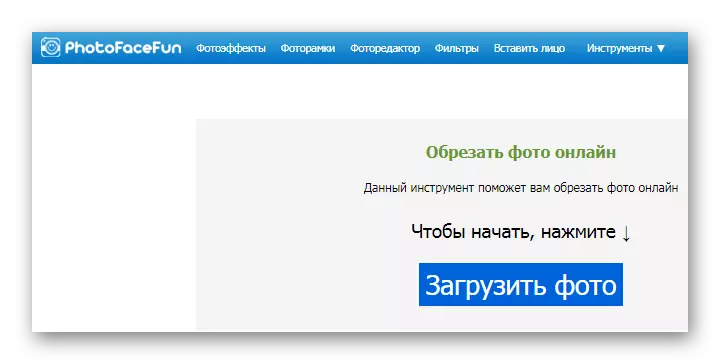
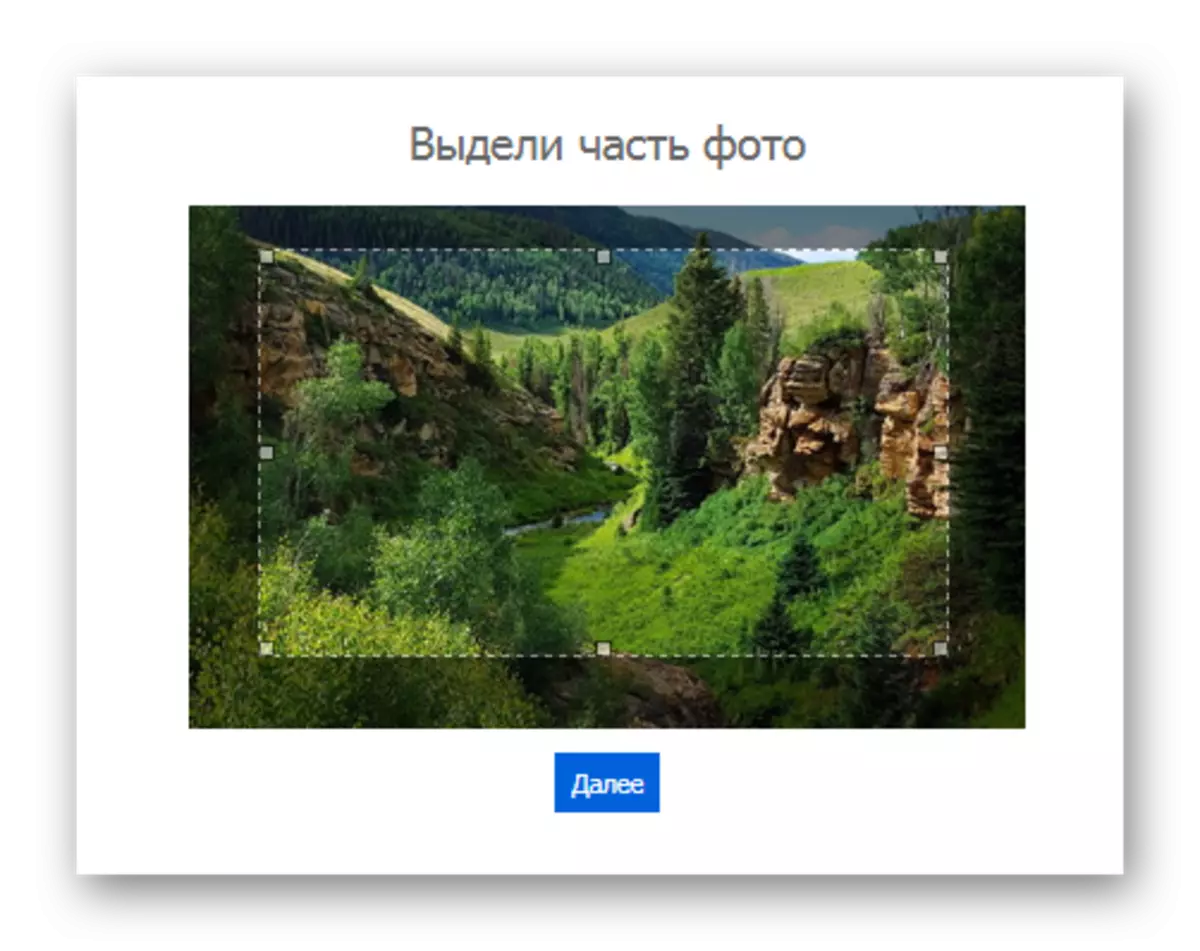
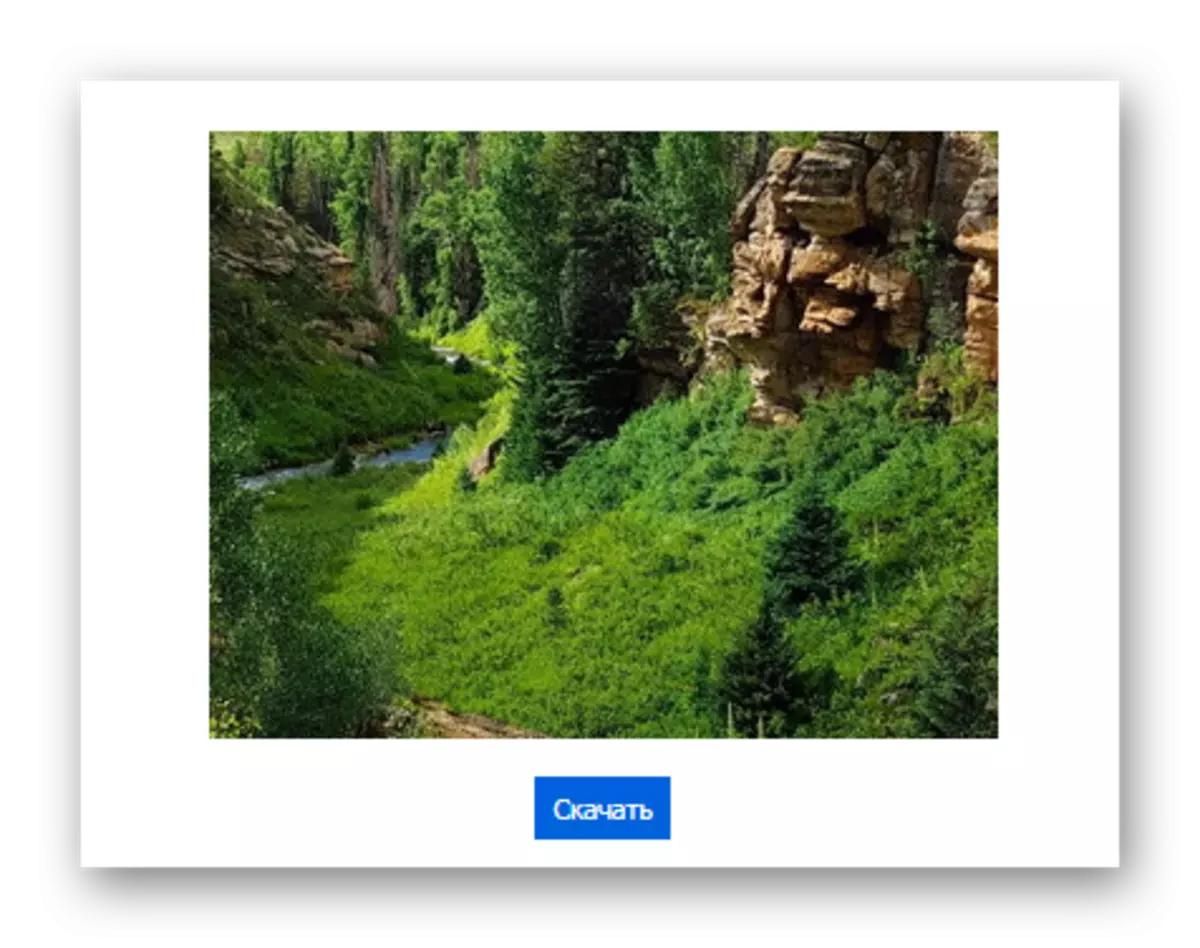
နည်းလမ်း 2: ပြောင်းလဲခြင်း - ကျွန်ုပ်၏ပုံရိပ်
ဒီ option ကိုအသုံးပြုရန်အလွန်အဆင်ပြေသည်, ၎င်းကိုကောင်းမွန်သော boot speed တွင်ရှိသည်ဟုမှတ်ချက်ပြုသင့်သည်။
Convert-My-Image ဝန်ဆောင်မှုကိုသွားပါ
- စစ်ဆင်ရေးအားလုံးသည် 0 င်းဒိုးတစ်ခုတွင်ပေါ်ပေါက်သည်။ "Upload Photo" ခလုတ်ကိုပထမအကြိမ်သင်နှိပ်သည့် 0 န်ဆောင်မှုခလုတ်ကိုပထမ ဦး စွာ download လုပ်ပါ။
- ထို့နောက်သင်ဖြတ်ရန်လိုအပ်သည့်အပိုင်းကိုရွေးချယ်ပြီး "Saveable area area" ကိုနှိပ်ပါ။ 0 န်ဆောင်မှုသည်ဂရပ်ဖစ်ဖိုင်ကိုစတင်ကူးယူစတင်သည်။

နည်းလမ်း 3: Avazun ဓာတ်ပုံအယ်ဒီတာ
ဤ 0 န်ဆောင်မှုကိုအပိုဆောင်းလုပ်ဆောင်ချက်များရှိသောအယ်လ်အယ်ဒီတာများ၏အမျိုးအစားနှင့်ဆက်စပ်မှုရှိသည်။
ဓာတ်ပုံအယ်ဒီတာ Avazun သို့သွားပါ
သင်၏ဖိုင်ကို၎င်းကိုဒေါင်းလုပ်ဆွဲရန်အောက်ပါလုပ်ငန်းများကိုလုပ်ပါ။
- "Upload image" ခလုတ်ကိုနှိပ်ပါ။
- ထို့နောက် "ချုံ့" အပိုင်းကိုသွားပါ။
- သင်ဖြတ်ချင်သော area ရိယာကိုရွေးချယ်ပါ။
- "Save" ခလုတ်ကိုနှိပ်ပါ။
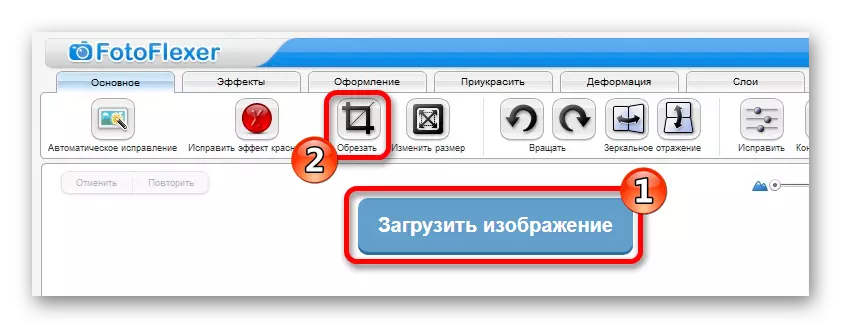


ထို့နောက် Avazun သည်လုပ်ငန်းစဉ်ရလဒ်ကိုဒေါင်းလုပ်လုပ်ရန်သင့်အားကမ်းလှမ်းလိမ့်မည်။

နည်းလမ်း 4: Aviary Photo Editor
ဤ 0 န်ဆောင်မှုသည် Adobe ကော်ပိုရေးရှင်း၏ Brainchilled ဖြစ်ပြီးအွန်လိုင်းတည်းဖြတ်ခြင်းအတွက်လုပ်ငန်းဆောင်တာအမျိုးမျိုးကိုပေးသည်။ သူတို့တွင်ပုံရိပ်များလည်းဖြစ်သည်။
Aviary Photo Editor သို့သွားပါ
- 0 န်ဆောင်မှု 0 က်ဘ်ဆိုက်သို့ သွား. "တည်းဖြတ်" ခလုတ်ကိုနှိပ်ခြင်းအားဖြင့်အယ်ဒီတာကိုဖွင့်ပါ။
- သင့်လျော်သောရုပ်ပုံကိုနှိပ်ခြင်းအားဖြင့်သင့်လျော်သော option ကိုရွေးချယ်ပါ။
- ဓာတ်ပုံကိုဒေါင်းလုပ်ချပြီးနောက်, ၎င်း၏အိုင်ကွန်ကိုနှိပ်ခြင်းအားဖြင့်ချုံ့ရန်အပိုင်းသို့သွားပါ။
- အယ်ဒီတာသည် clippings များအတွက်အမျိုးမျိုးသောကြိုတင်ဆင်ထားသောပုံစံများကိုပေးသည်။
- "Save" ခလုတ်ကိုနှိပ်ပါ။
- နောက် 0 င်းဒိုးတွင်ချုံ့ခြင်း၏ရလဒ်ကို download လုပ်ရန် download အိုင်ကွန်ကိုရွေးချယ်ပါ။
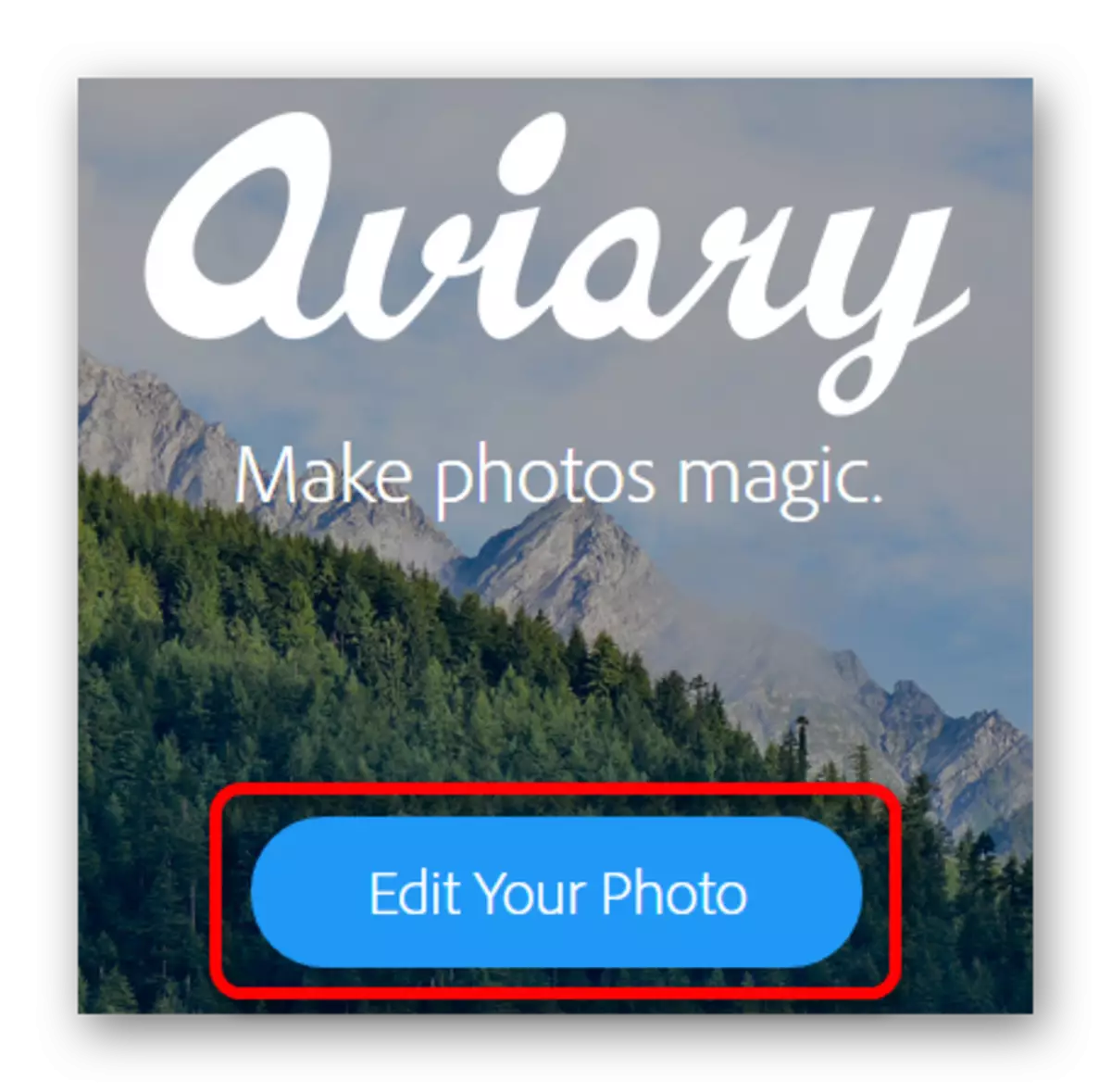
Aviary သည် Image Boot options သုံးခုကိုကမ်းလှမ်းလိမ့်မည်။ ပထမ ဦး ဆုံးထိပ်တွင်ကွန်ပျူတာမှဖိုင်ကိုရိုးရှင်းသောဖွင့်ထားသည့်အချက်များဖြစ်သည်။ အောက်ခြေနှစ်ခုသည် Creative Cloud Service နှင့် Camera မှဓာတ်ပုံကိုတင်ထားသည်။
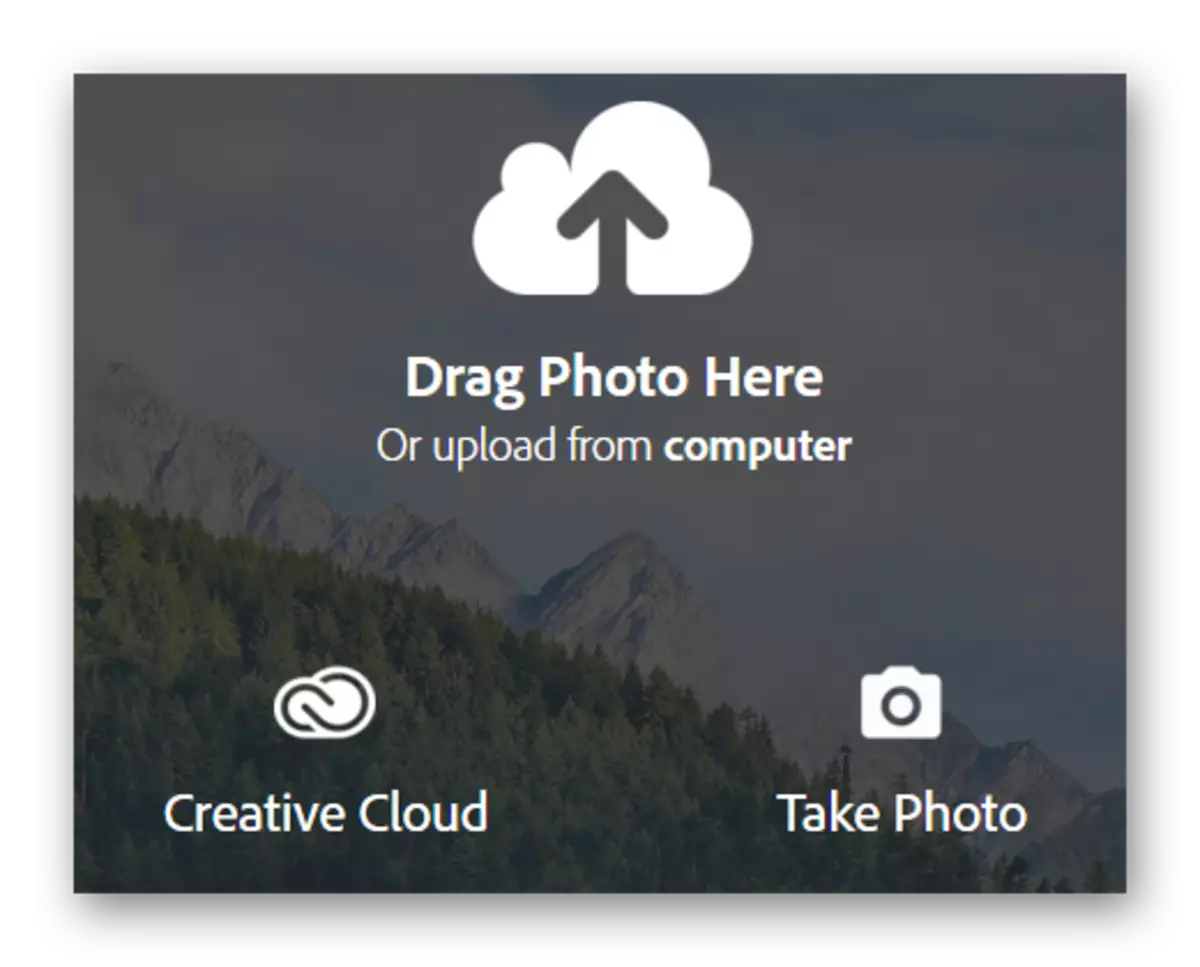
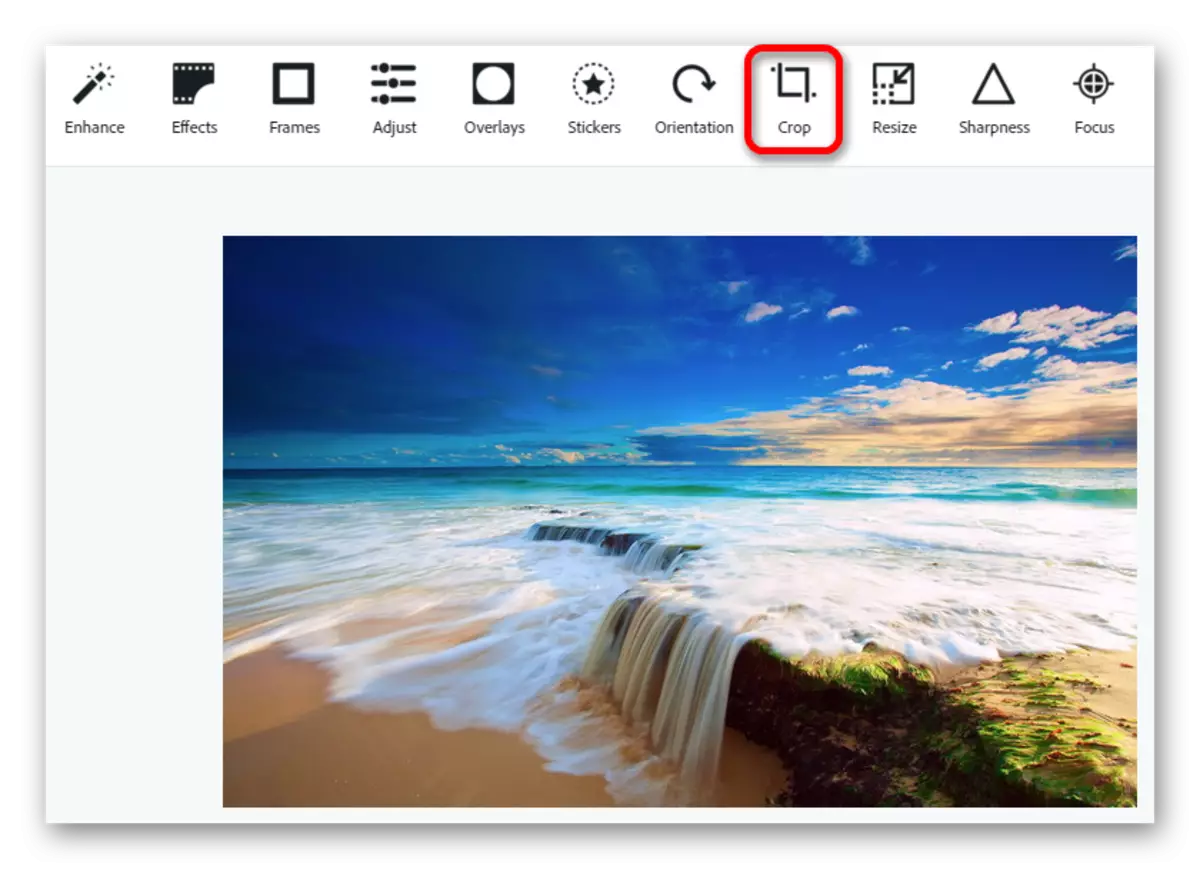
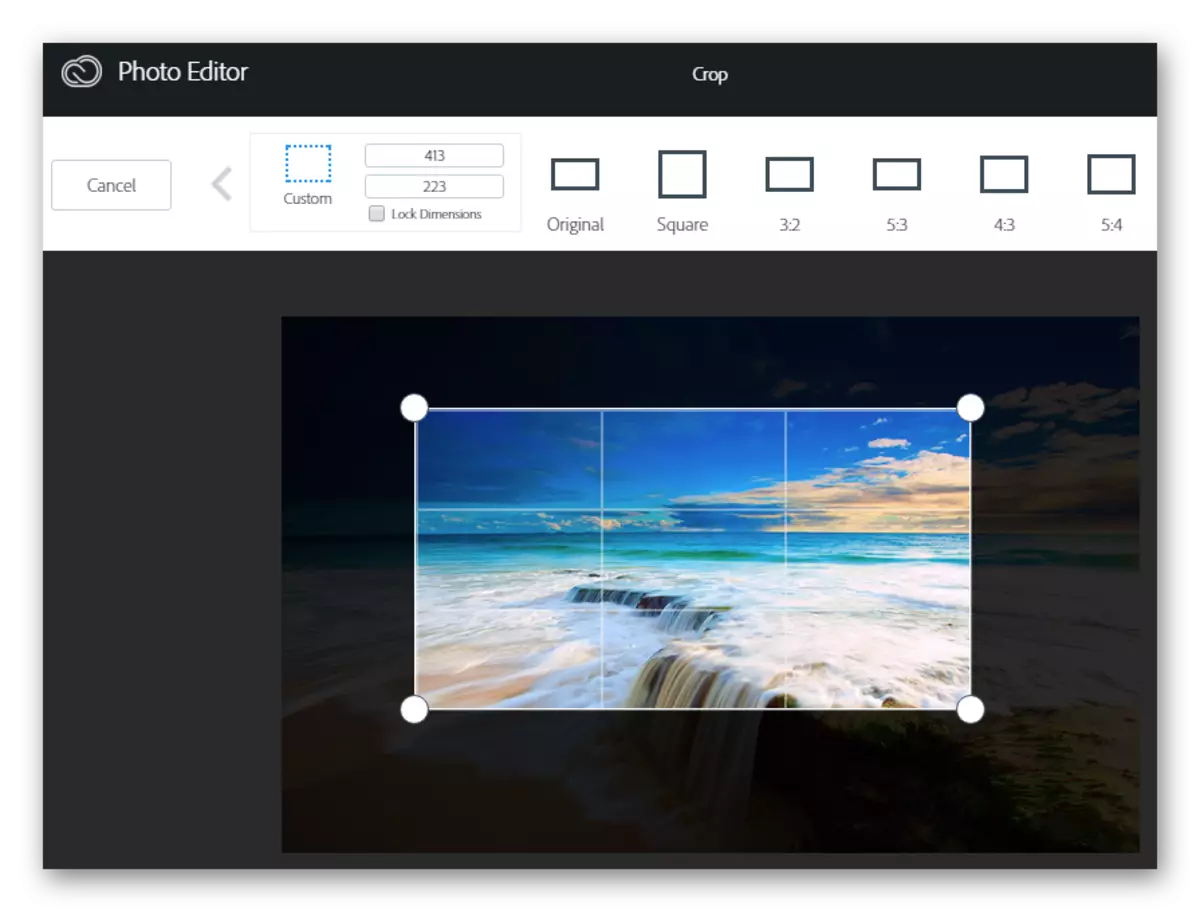
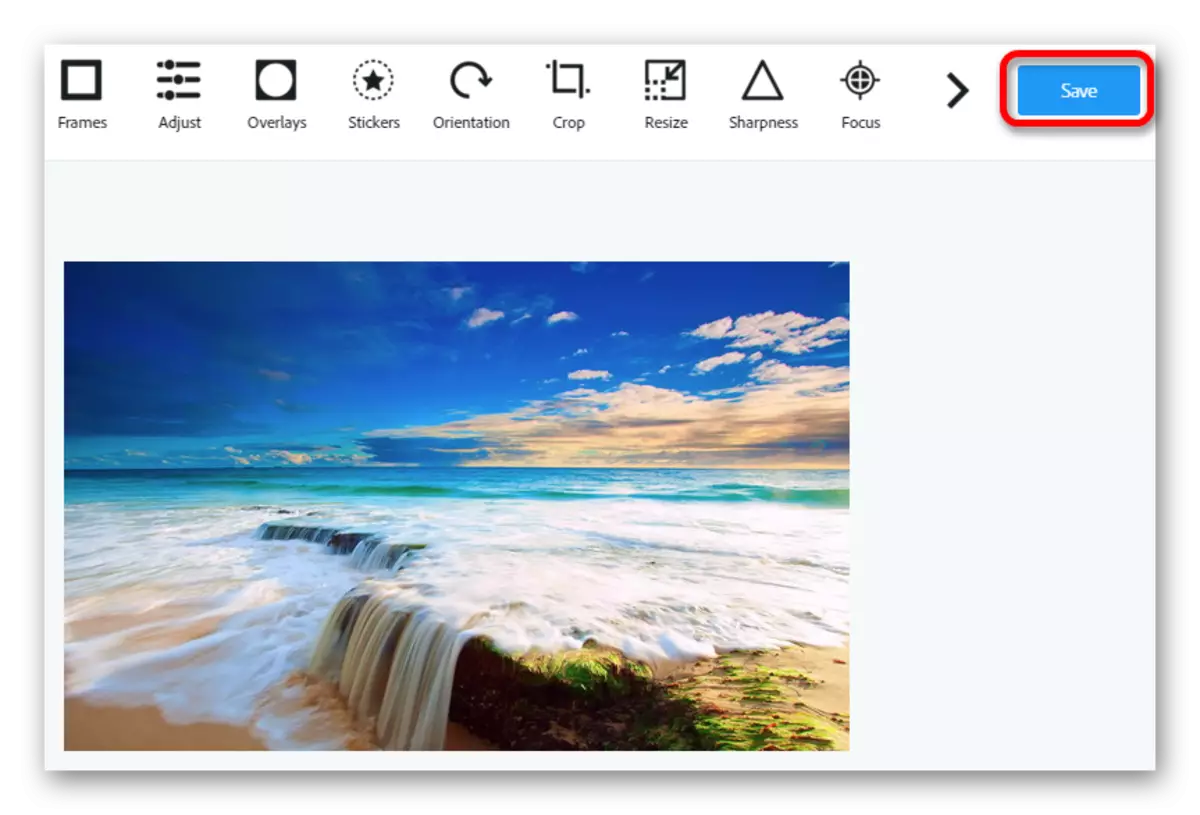
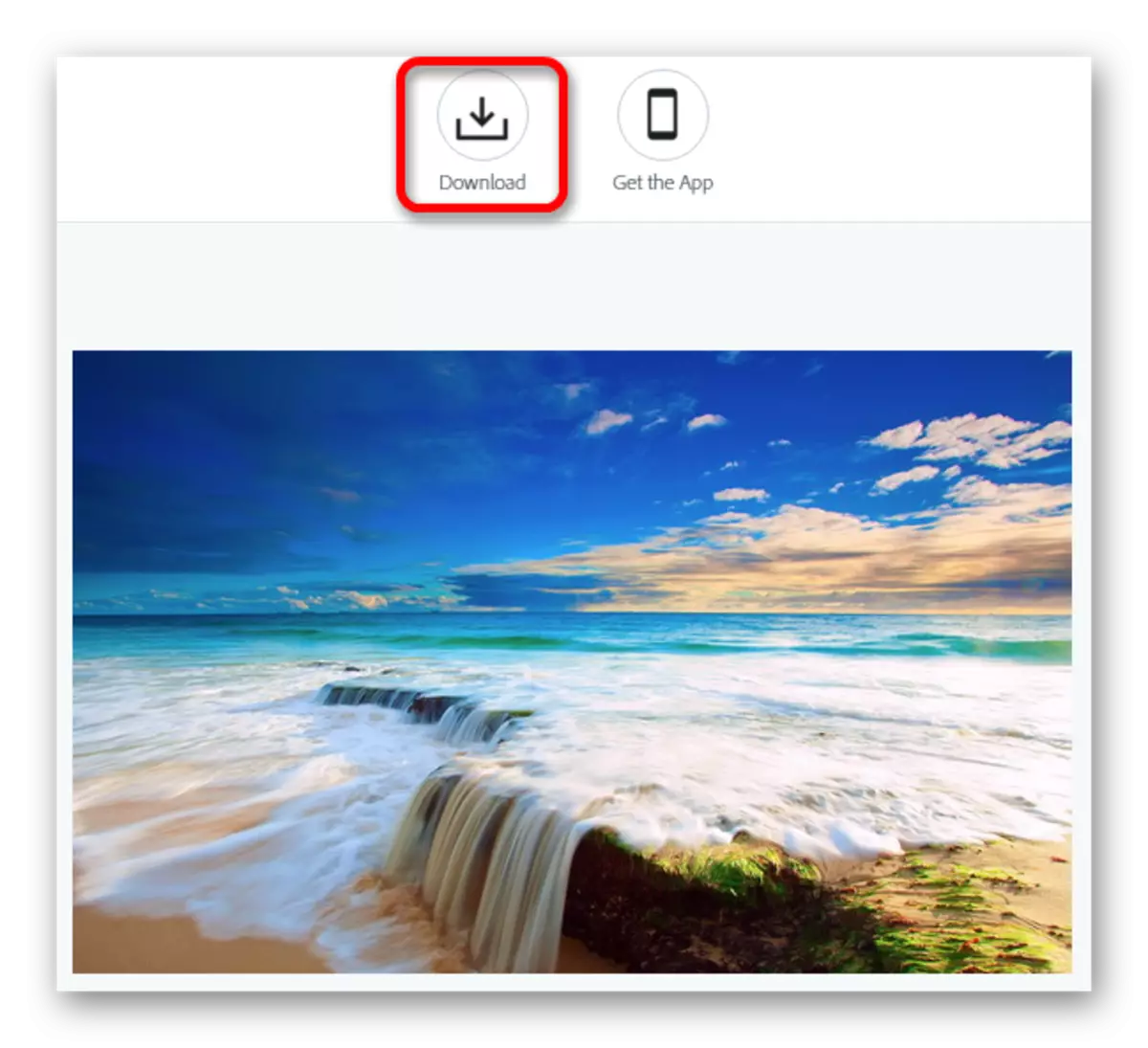
နည်းလမ်း 5: Avatan Photo Editor
ဤ 0 န်ဆောင်မှုသည်များစွာသောလုပ်ငန်းဆောင်တာများရှိပြီးတံစဉ်များကိုလည်းကူညီနိုင်သည်။
ဓာတ်ပုံအယ်ဒီတာ AVATAN သို့သွားပါ
- Web application စာမျက်နှာတွင် "တည်းဖြတ်" ကိုနှိပ်ပါ။ ပုံကိုသင်မည်သည့်နေရာတွင် download လုပ်လိုကြောင်းရွေးချယ်ပါ။ လူမှုရေး Nased Vkontakte နှင့် Facebook မှရွေးချယ်စရာသုံးခုရှိသည်။ ကွန်ပျူတာမှဒေါင်းလုပ်လုပ်ခြင်း။
- အယ်ဒီတာမီနူးတွင် "တံစဉ်ဆက်" ကိုနှိပ်ပါ။
- ရွေးချယ်ပြီးနောက် "Save" ခလုတ်ကိုနှိပ်ပါ။
- သင့်အတွက်သင့်လျော်သောပုံစံနှင့်ဓာတ်ပုံအရည်အသွေးကိုရွေးချယ်ပါ။ နောက်တဖန် "Save" ကိုနှိပ်ပါ။
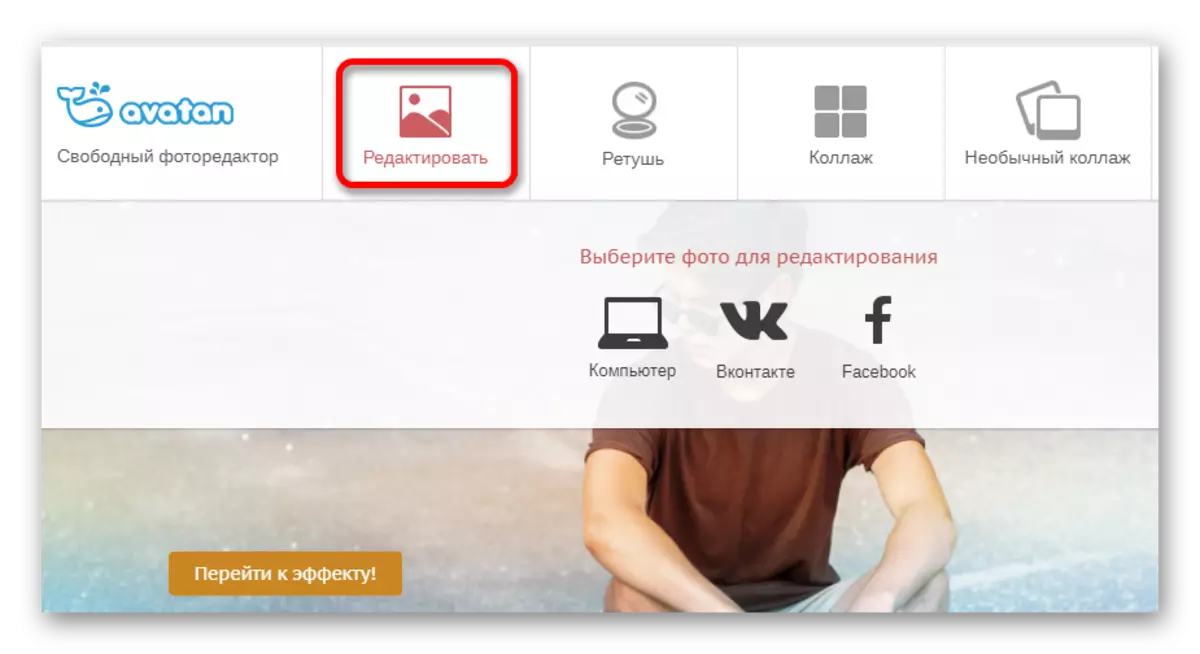
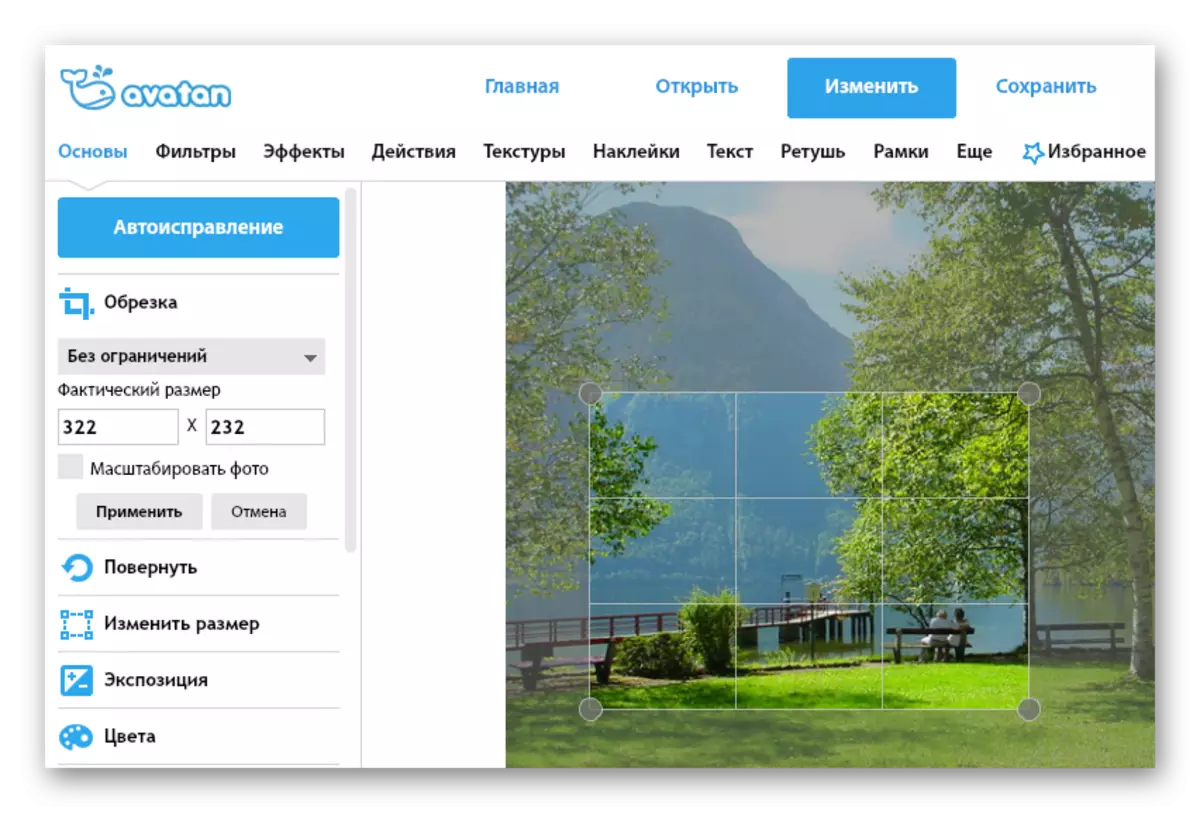
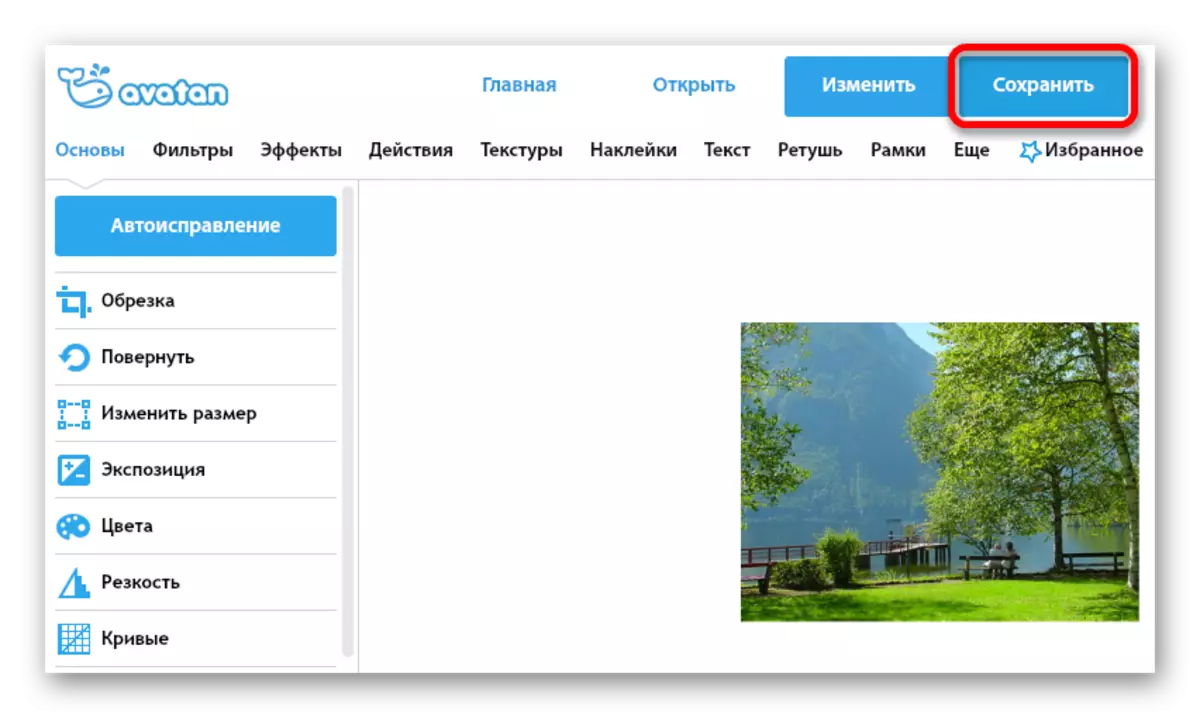
File Saving Settings နှင့်ပြတင်းပေါက်တစ်ခုပေါ်လာသည်။
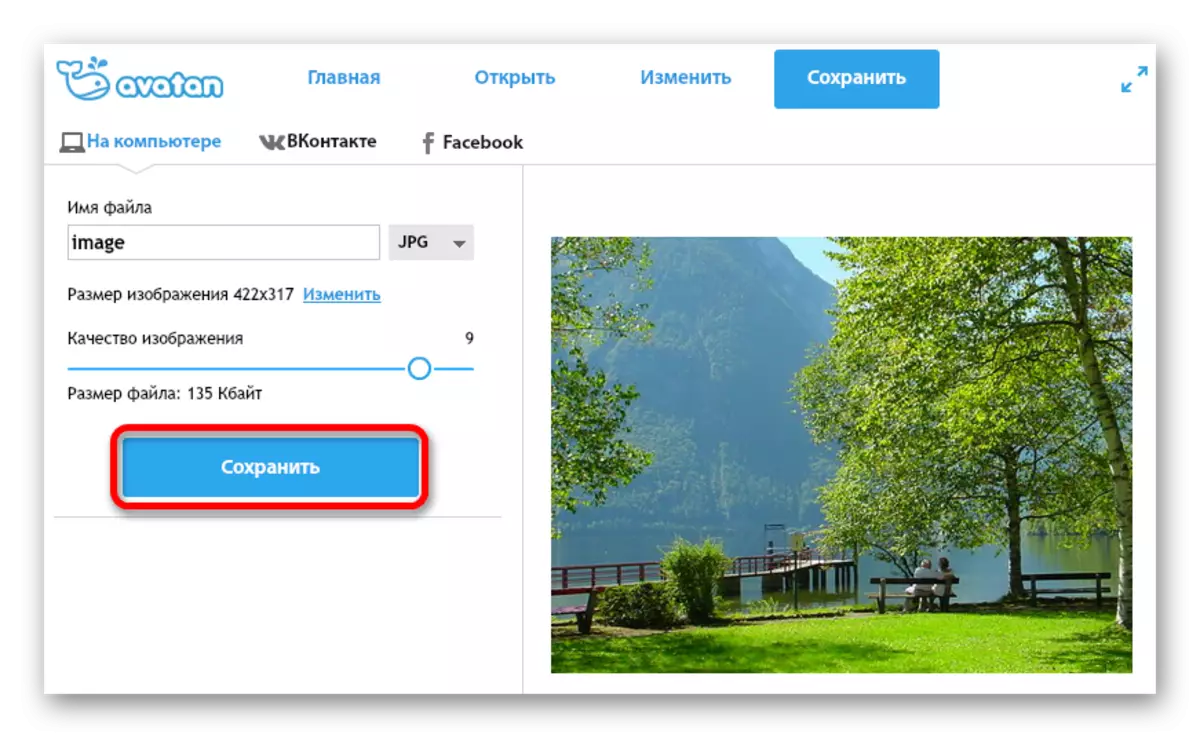
ဤတွင်, ဖြစ်နိုင်သည်မှာ, အသုံးအများဆုံးချုံ့ရွေးချယ်စရာများအားလုံးအွန်လိုင်းဖြစ်ကြသည်။ သင်သည်သင်၏ရွေးချယ်မှုကိုပြုလုပ်နိုင်သည် - အရိုးရှင်းဆုံး 0 န်ဆောင်မှုများကို အသုံးပြု. သို့မဟုတ်အပြည့်အဝတပ်ဆင်ထားသည့်အယ်ဒီတာများနှင့်ရွေးစရာကိုရွေးချယ်ပါ။ ၎င်းအားလုံးသည်တိကျသောအခြေအနေနှင့် 0 န်ဆောင်မှု၏အဆင်ပြေမှုအပေါ်မူတည်သည်။
